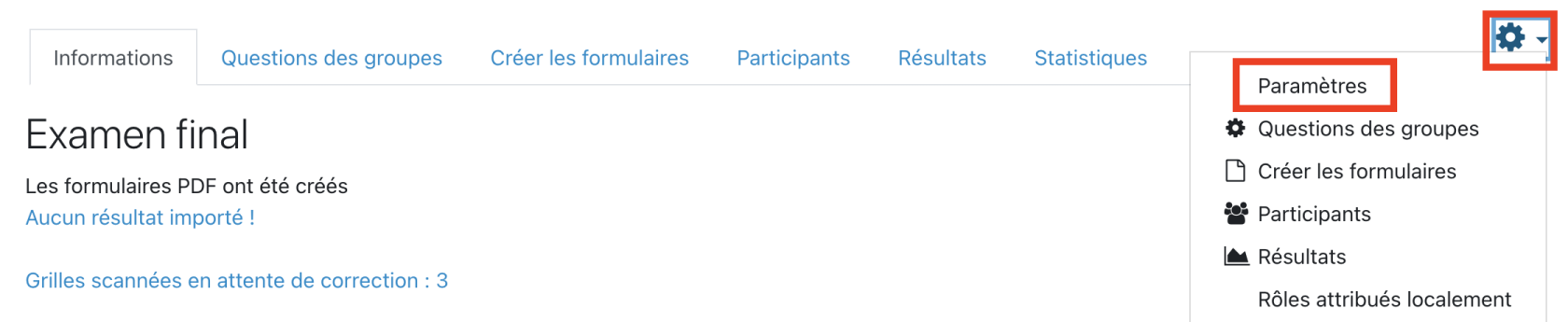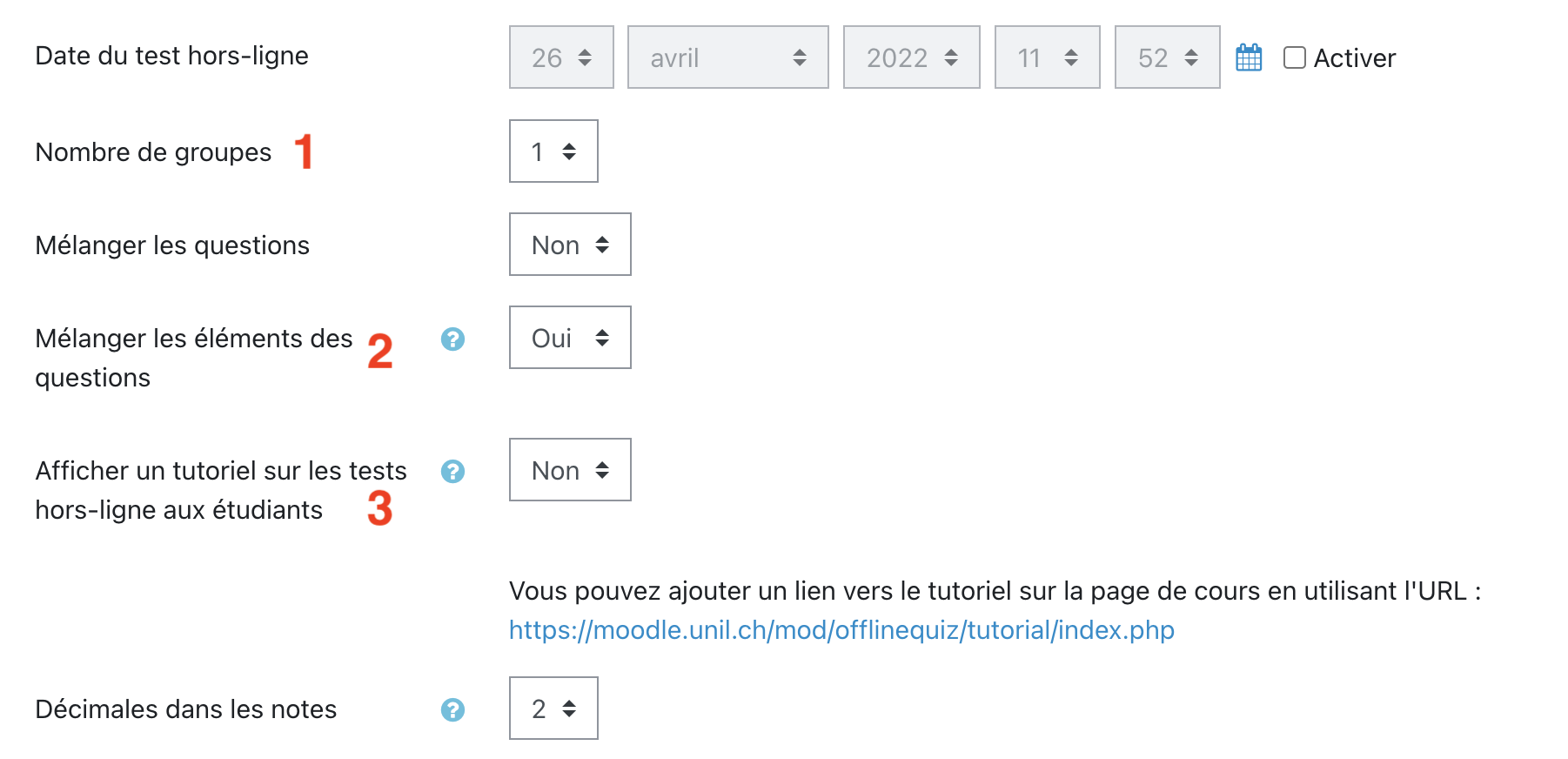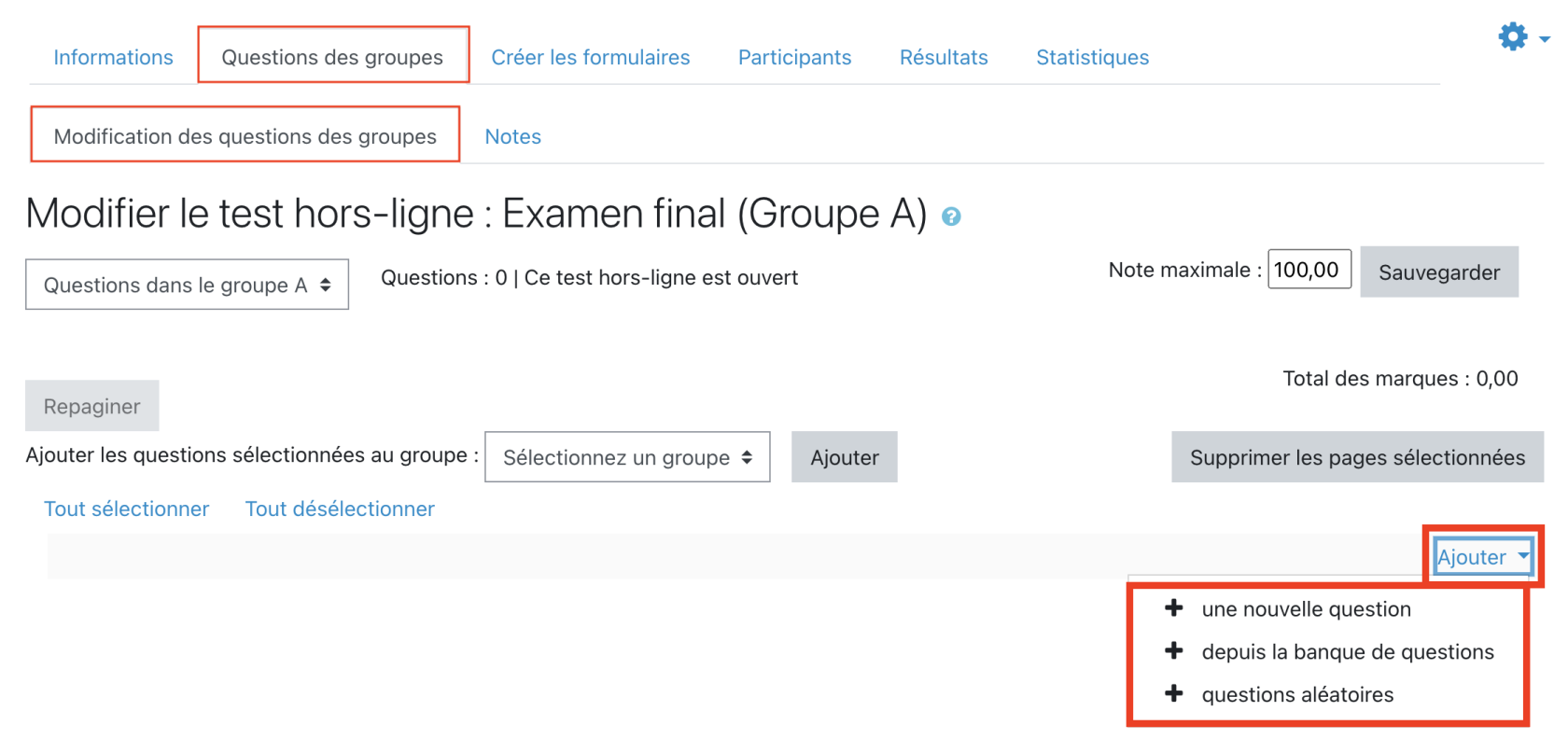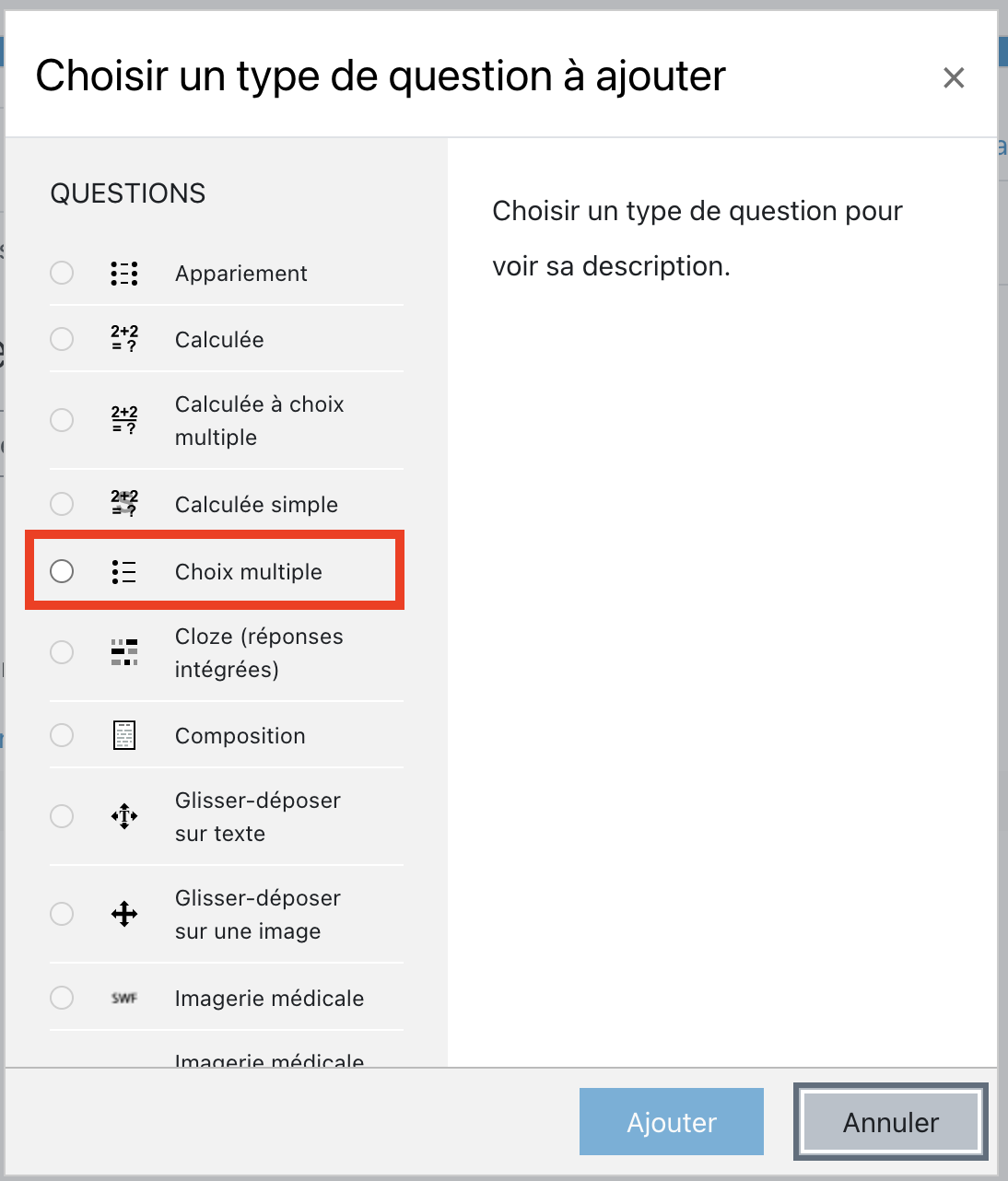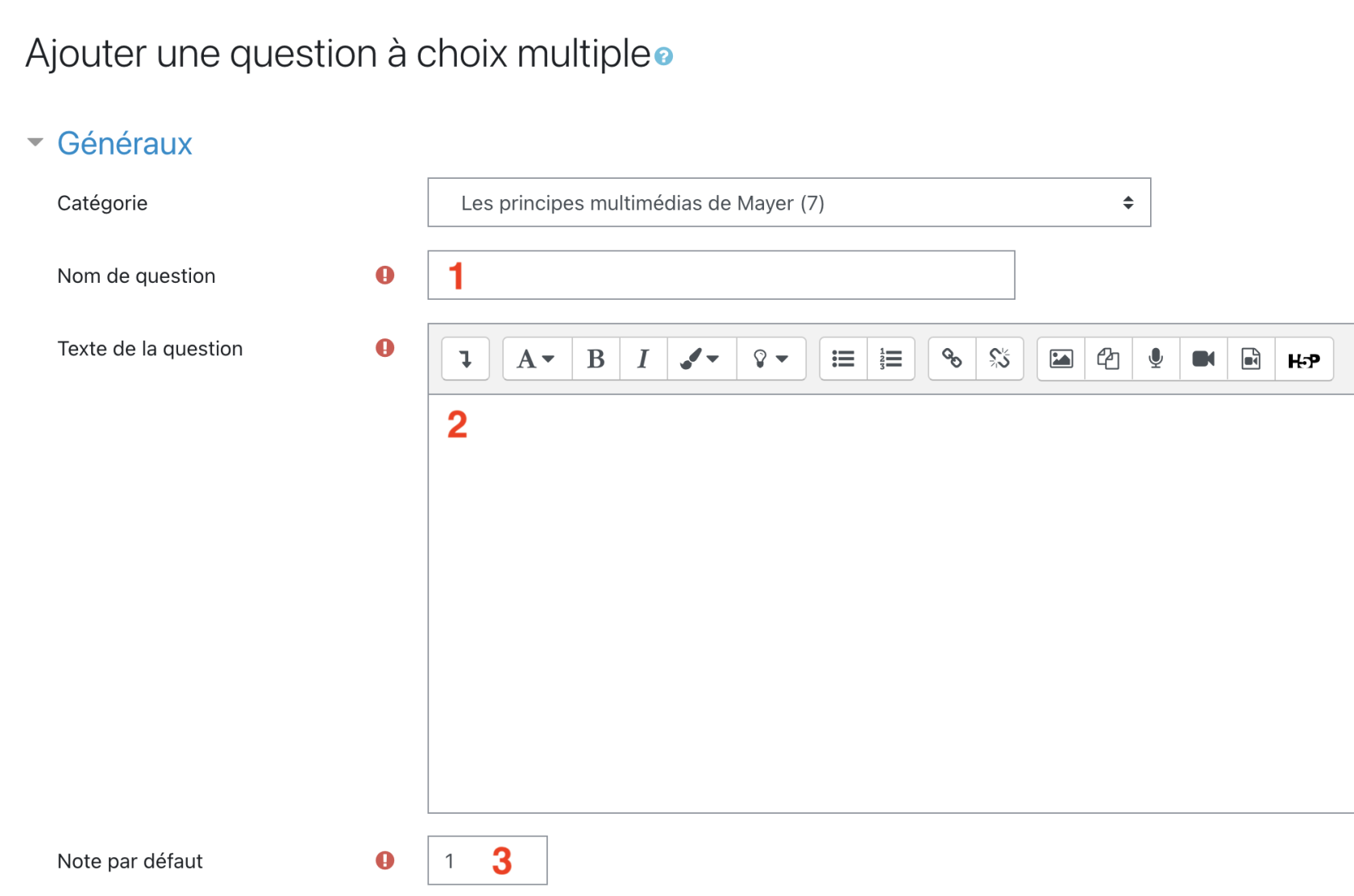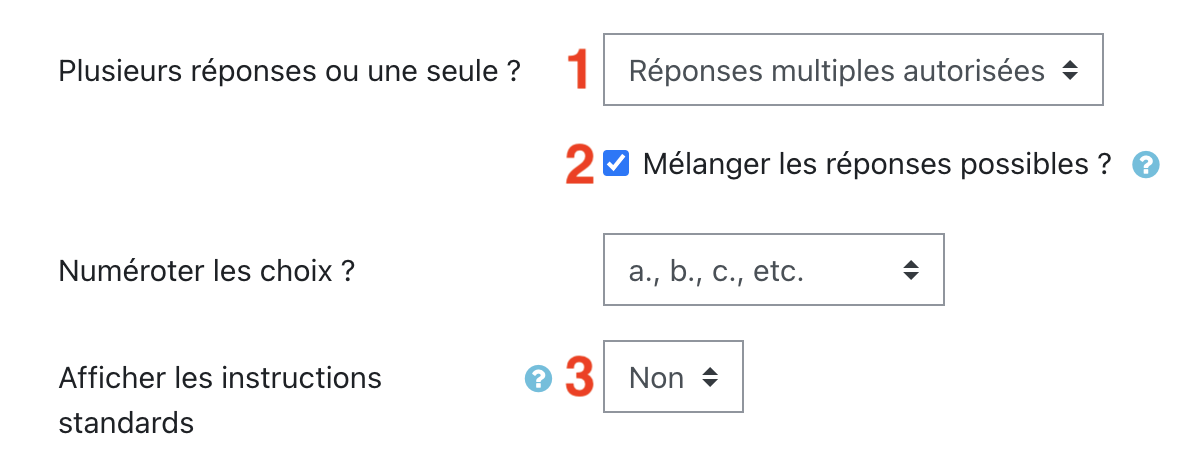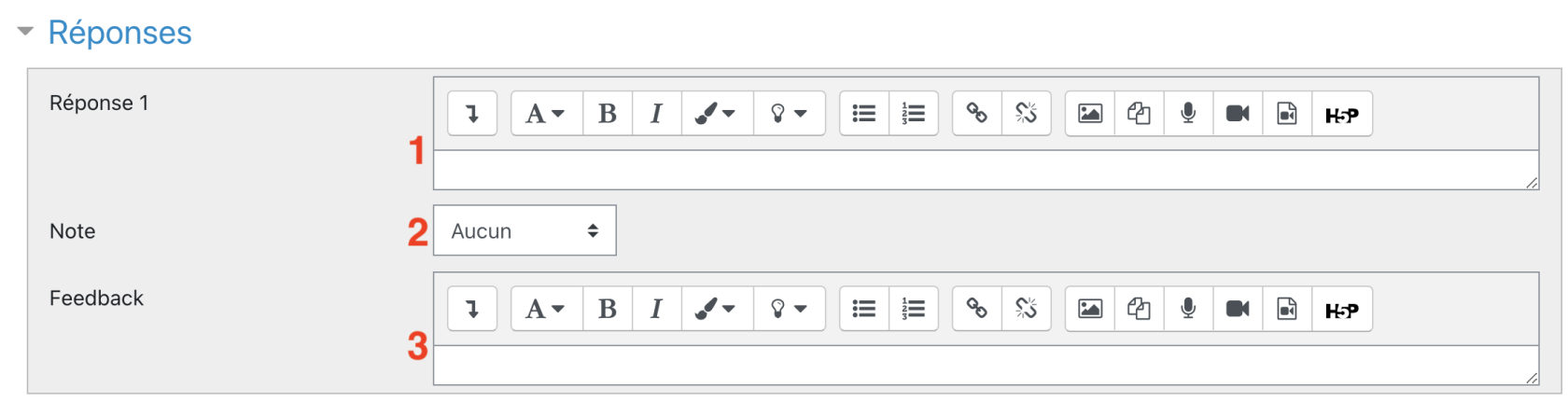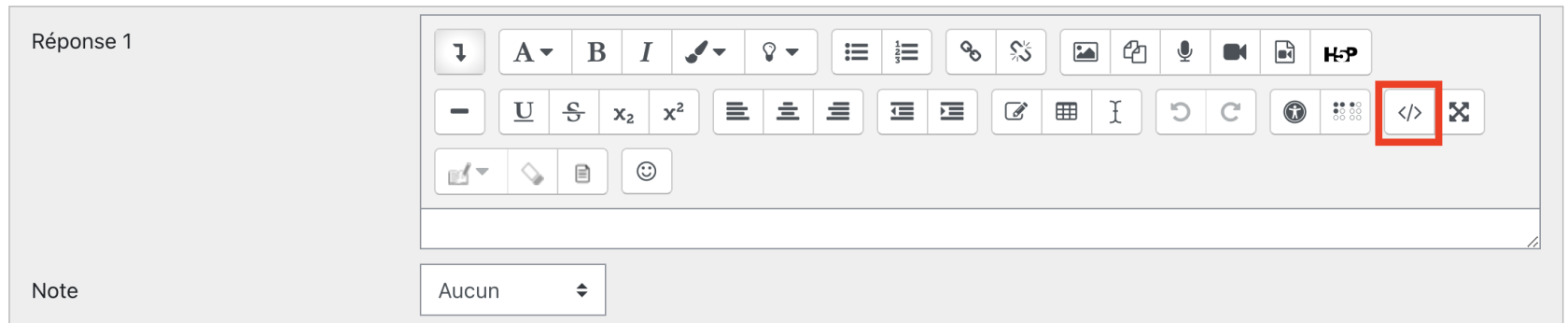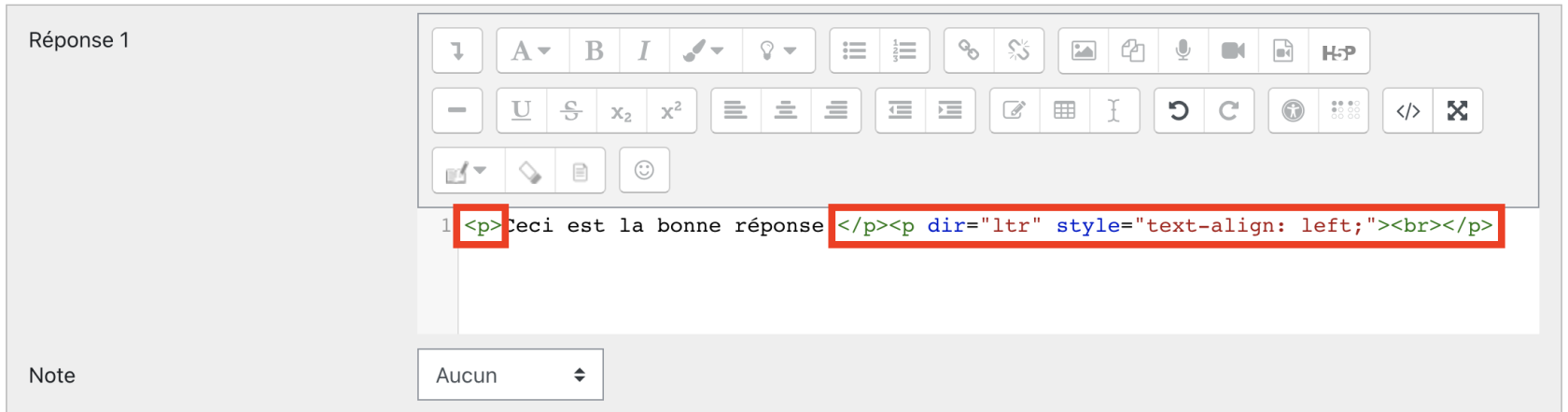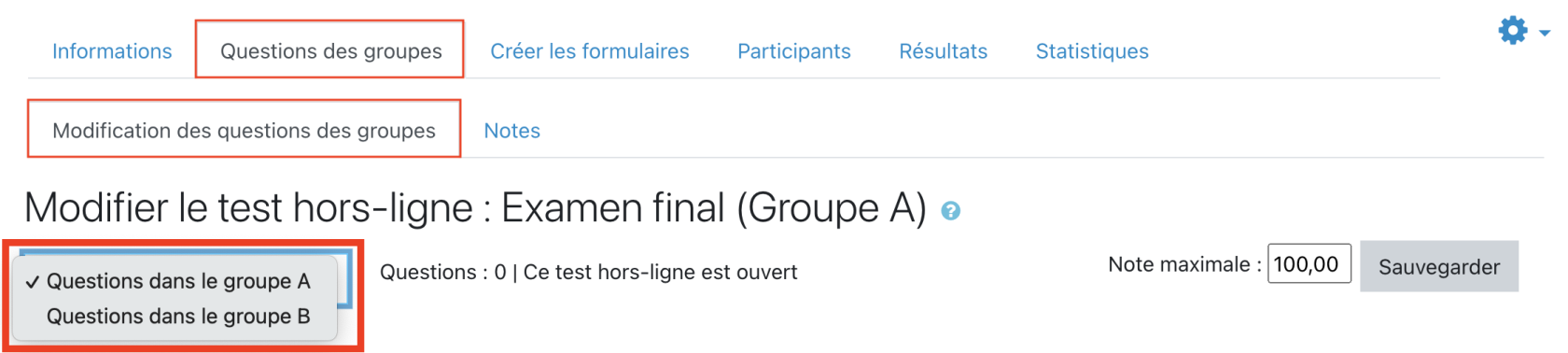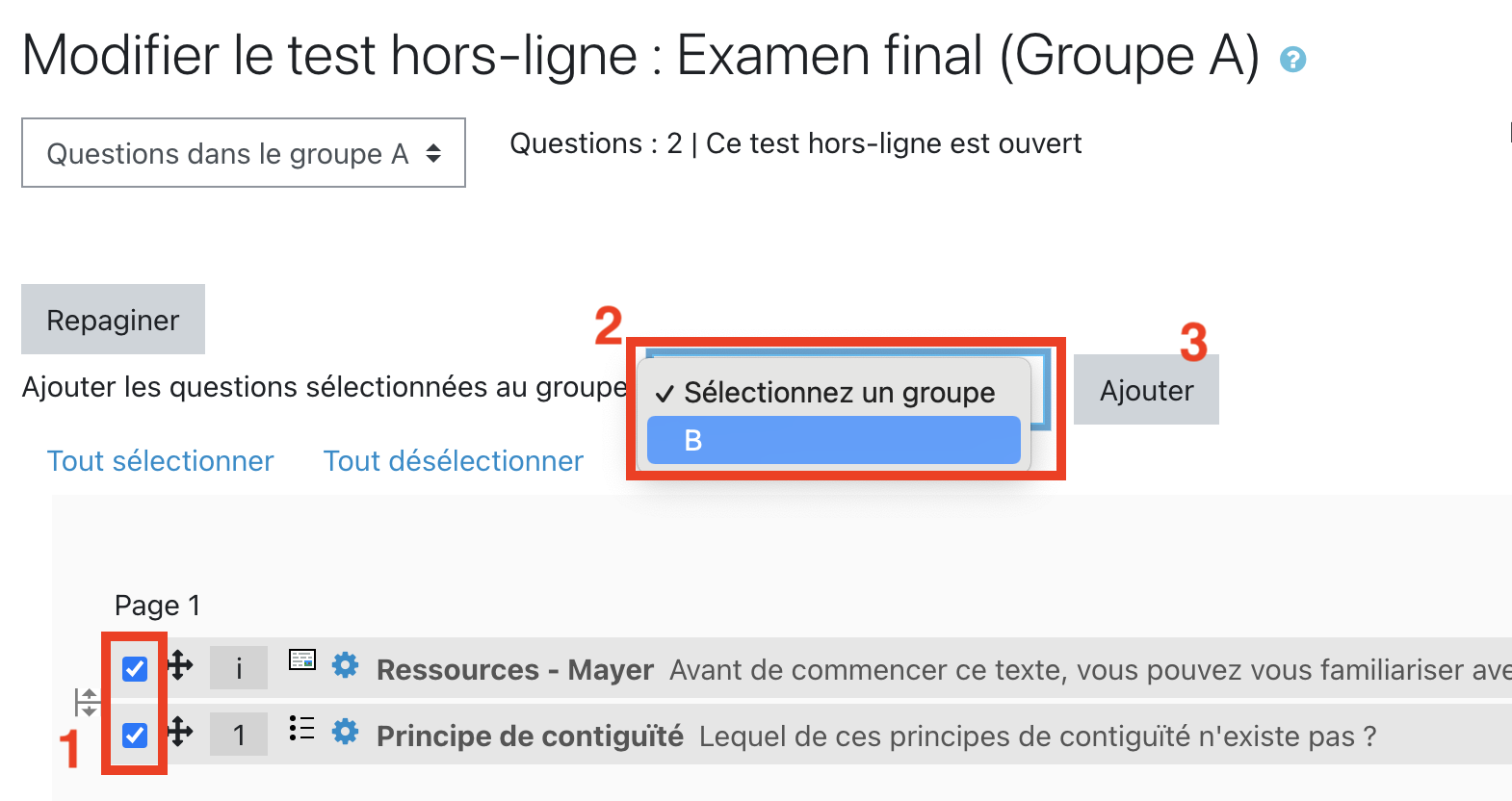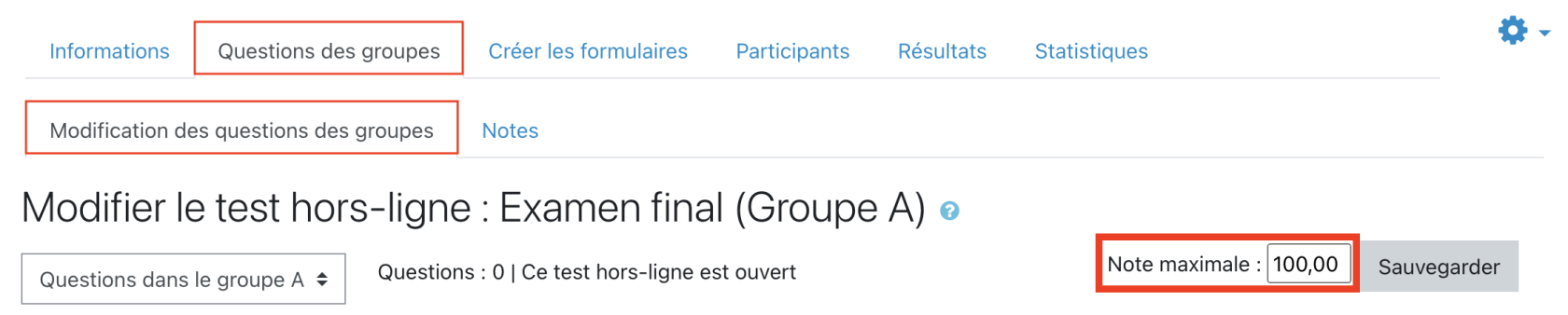Préparation du QCM Papier
Mise en place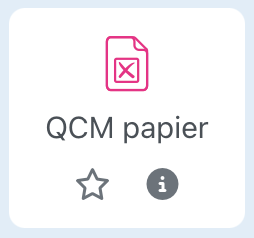
La création d’activités de type « QCM Papier » est effectuée par l’ingénieur·e pédagogique de votre faculté. Il ou elle créera pour vous l’activité dans votre espace de cours sur Moodle ou l’espace de votre examen sur MoodleExam.
Pour savoir qui vous devez contacter, rendez-vous sur : https://www.unil.ch/unil/fr/home/menuinst/universite/enseignement/appui-pour-le-corps-enseignant.html
Une fois cela fait, vous pouvez modifier l’activité pour paramétrer votre test et créer les questions.
Paramètres
Lorsque vous avez accès à l’activité QCM Papier, commencez par vérifier les paramètres du test.
Les paramètres les plus importants à vérifier sont les paramètres généraux. Dans Nombre de groupes (1), vous pouvez choisir si vous souhaitez créer plusieurs séries de questions. Cela peut être utile d'utiliser deux séries de questions différentes si vos étudiants sont assis proches les uns des autres dans la salle d’examen.
Avec le paramètre « Mélanger les éléments des questions (2), vous pouvez rendre l’ordre de présentation des propositions de réponses aléatoire.
Vous pouvez également afficher le lien d’un tutoriel sur les QCM Papier à vos étudiants (3). Nous vous conseillons d’afficher directement le lien du tutoriel sur la page Moodle de votre cours et d’en informer vos étudiants en amont de l’examen.
Voici ci-dessous un tableau récapitulatif des paramètres disponibles pour le QCM Papier :
|
|
Nom du paramètre |
Options possibles (option par défaut en gras) |
Commentaire |
|
Généraux |
|||
|
|
Nombre de groupes |
· 1 · 2 · 3 · 4 · 5 · 6 |
Ce paramètre permet de créer plusieurs séries de questions. C’est utile si vous souhaitez que des étudiant·e·s assis·es côte à côté ne travaillent pas sur le même enchaînement de questions. |
|
|
Mélanger les questions |
· Non · Oui |
|
|
|
Mélanger les éléments des questions |
· Non · Oui |
Rend l’ordre des réponses aux questions aléatoire. Attention, il faut activer ce paramètre également dans les paramètres de chaque question. |
|
|
Afficher un tutoriel sur les QCM Papier aux étudiants |
· Non · Oui |
Affiche sur la page de cours un lien vers un tutoriel sur comment remplir correctement le formulaire de réponse. Attention : fonctionne uniquement si l’activité « QCM Papier » est visible pour les étudiants. Conseillé : transmettez directement le lien URL du tutoriel à vos étudiants sur votre page de cours ou par email. |
|
|
Décimales dans les notes |
· 0 · 1 · 2 · 3 |
Règle le nombre de décimales qui s’affichent dans les notes ou scores au test. N’affecte que l’affichage de la note et non la note elle-même. |
|
Réglages du formulaire |
|||
|
|
Niveau de blanc du papier |
· Gris foncé · Gris clair · Standard · Blanc · Blanc perle |
Permet de corriger le niveau de blanc du papier d’impression. Sélectionnez Gris foncé si les cases de votre formulaire de réponse sont très sombres. |
|
|
Imprimer le champ code d’étude sur la grille question |
· Non · Oui |
Ajoute un champ pour le code d’étude sur la page du formulaire de questions. |
|
|
Informations additionnelles |
Rédiger dans le champ de texte |
NE PAS SUPPRIMER ou modifier le texte déjà en place dans le champ de texte. Vous pouvez ajouter d’autres consignes, mais ne supprimez pas les consignes « important » qui expliquent comment remplir correctement la feuille de réponse. |
|
|
Corps de police |
· 8 · 9 · 10 · 11 · 12 · 14 |
Permet de modifier la taille de la police du formulaire de question |
|
|
Format des feuilles de questions |
· DOCX · LATEX |
Permet de choisir le format d’export du formulaire de questions. Les feuilles de réponse et de corrections sont toujours exportées au format PDF. |
|
|
Imprimer la note des questions |
· Non · Oui |
Affiche le nombre de point maximum que peut rapporter chaque question |
|
|
Imprimer les informations à propos des réponses |
· Rien · Type Question · Nombre de réponses correctes |
Affiche des informations supplémentaires, soit le type de question, soit le nombre de bonne réponse, pour chaque question. |
|
|
Supprimer les nouvelles lignes avant et après les images |
· Non · Oui |
Supprime les lignes avant et après les images dans le formulaire de question. Activer cette option peut causer des problèmes de mise en forme. |
|
Les étudiants peuvent relire |
|||
|
|
Début de relecture |
Activer et sélectionner une date |
Après correction de l’examen, les étudiants peuvent relire leur tentative, leurs réponses ou l’examen à partir de cette date. |
|
|
Fin de relecture |
Activer et sélectionner une date |
Après correction de l’examen, les étudiants peuvent relire leur tentative, leurs réponses ou l’examen jusqu’à cette date. |
|
|
La relecture inclus |
A cocher et décocher : · La tentative · Si correcte · Points · Feedback spécifique · Feedback général · Réponse juste · Formulaire scanné · Formulaire scanné avec les notes Bouton « Afficher la vue étudiant » |
Décocher tout pour interdire la relecture de l’examen aux étudiants, sinon cocher les options que vous souhaitez autoriser lors de la relecture. |
|
Réglages courants |
|||
|
|
Disponibilité |
· Afficher sur la page de cours · Cacher pour les étudiants · Rendre disponible, mais invisible pour les étudiants |
Pour être sûr que les étudiants n’ont pas accès aux résultats de l’examen, vous pouvez cacher l’activité pour les étudiants. |
|
|
Numéro d’identification |
|
Permet d’identifier l’activité dans des calculs de note ou des rapports |
|
|
Mode de groupe |
· Aucun groupe · Groupes séparés · Groupes visibles |
Nécessite la création préalable de groupes Groupe séparé signifie que les étudiant·e·s ne peuvent voir que leur propre groupe. Groupe visible signifie que les étudiant·e·s travaillent dans leur propre groupe, mais peuvent aussi voir les autres groupes. |
|
|
Groupement |
Sélectionner les groupes concernés |
Visible uniquement si Mode de groupe activé pour Groupes séparés ou Groupes visibles |
|
Restreindre l’accès |
|||
|
|
Restrictions d’accès |
Vous pouvez ajouter une ou plusieurs restriction(s) de date, note, profil utilisation ou un jeu de restrictions plus complexe. |
|
Créer des questions
Créer ses questions
Une fois que votre QCM Papier est paramétré selon vos choix, vous pouvez créer les questions.
La création de question pour un QCM Papier est similaire à celle d’un test « classique » sur Moodle. Toutefois, elle subit quelques limitations. Les seuls types de questions utilisables pour un QCM Papier sont :
- Description
- Choix multiples (à une ou plusieurs réponses correctes)
Pour créer des questions, rendez-vous dans l’onglet Questions des groupes. Vérifiez que vous vous trouvez dans l’onglet "Modification des questions des groupes". En cliquant sur « Ajouter » pour vous pouvez créer une nouvelle question ou ajouter des questions déjà existantes dans votre banque de questions.
Lorsque vous créez une nouvelle question, sélectionnez Choix multiple, puis cliquez sur Ajouter.
Entrez un Nom de la question (1). Ce nom n’est pas affiché aux étudiants et vous permet de retrouver facilement la question dans la banque de question.Entrez le Texte de la question (2). Il s’agit de l’énoncé de la question qui sera donné aux étudiants. Définissez la note par défaut (3). Il s’agit du total de points donné par la question en cas de bonne réponse.
Vous pouvez transformer votre question à choix multiple en question à réponses multiples en sélectionnant l’option Réponses multiples autorisées (1). N’oubliez pas d’adapter les notes de réponses correctes en conséquence (voir la section réponses ci-dessous). Vous pouvez également autoriser le Mélange des réponses (2), ce qui signifie que les réponses vont s’afficher dans un ordre aléatoire (l’ordre variera en fonction des séries, mais sera le même pour chaque copie de la même série). N’oubliez pas de désactiver ce paramètre si vos réponses contiennent des solutions générales référant à d’autres réponses (par ex : les réponses a et b sont correctes). Avec l’option « Afficher les instructions standard » (3), vous pouvez également afficher une petite instruction indiquant si la question demande une réponse ou plusieurs réponses.
Nous vous déconseillons d’utiliser différents types de questions (questions à une réponse ou questions à plusieurs réponses) au sein d’une même épreuve afin de limiter les erreurs de réponses et de conserver une certaine consistance interne au test. Il vaut mieux mettre toutes les questions du premier type, ensemble, puis toutes les questions du deuxième type.
Dans la section Réponses, entrez toutes les propositions de réponses (1). Puis uniquement pour la réponse correcte, modifiez la note pour mettre 100% (2). Si votre question autorise plusieurs réponses et contient plusieurs réponses correctes, divisez 100% par le nombre de réponses correctes et attribuez ce nombre comme note à toutes les réponses correctes.
Par exemple, la question 18 de mon examen de biologie moléculaire a 5 propositions de réponses dont 3 sont correctes. Chacune des réponses correctes donne 1/3 des points de la question. J’attribue donc 33,3333% comme note à chacune des bonnes réponses de cette question.
Si vous autorisez la relecture de l’examen (relecture numérique sur MoodleExam, après l'examen), vous pouvez également entrer une explication dans le champ de texte « feedback » (3).
Assurez que la mise en forme des questions et des réponses est correcte.
Histoire vécue : faites attention que la bonne réponse ne soit pas mise en gras.
Parfois, des balises HTML s’insère lors de copier-coller, notamment depuis Word. N’hésitez pas à vérifier et à supprimer le code HTML en trop. Pour cela, cliquez sur le bouton « flèche vers le bas ».
Puis cliquez sur le bouton html </>.
Le code HTML va alors s’afficher. N’hésitez pas à supprimer tout le texte qui s’affiche en couleurs et entre les « < » et « > ».
Répétez cette opération de création de question pour toutes les questions de votre examen. Répétez cette opération pour les autres séries de questions.
Préparer les autres séries de questions
Option 1
Pour cela, dans la page de "questions des groupes", onglet "Modification des questions des groupes", sélectionnez le deuxième groupe de questions "Questions dans le groupe B". Vous pouvez réutilisez les questions que vous avez créées pour le premier groupe en les ajoutant depuis la banque de questions.
Option 2
Vous pouvez également sélectionner les questions dans le groupe A, puis utiliser le bouton pour les ajouter au groupe suivant. Pour cela, sélectionnez, dans la première série de questions, les questions (1) que vous souhaitez réutiliser dans le deuxième groupe de questions, puis sélectionner le groupe en question (2), et cliquez sur Ajouter (3).
Finalisez la création de votre test en modifiant la note maximale sur la page de "Questions des groupes".
Nous vous recommandons d’entrer le nombre correspondant au nombre de points total de l’examen et d’effectuer le calcul des notes sur 6 manuellement en exportant les résultats.